Retifikasi data
Retifikasi data sering di sebut juga retifikasi peta atau koreksi geometrik. Rektifikasi adalah suatu proses melakukan transformasi data dari satu sistem grid menggunakan suatu transformasi geometrik. Oleh karena posisi piksel pada data output tidak sama dengan posisi piksel input (aslinya) maka piksel-piksel yang digunakan untuk mengisi data yang baru harus di-resampling kembali. Resampling ini adalah suatu proses melakukan ekstrapolasi nilai data untuk piksel-piksel pada sistem grid yang baru dari nilai piksel citra aslinya.
Menambahkan data Raster
Data raster yang di maksud disini dapat berupa gambar hasil scan seperti
denah gedung, denah perumahan, atau hasil foto seperi foto udara, foto jalan
foto POI ataupun data berupa hasil citra satelit. Namun baik data hasil scan,
foto maupun citra prosessnya sama.
Data raster dan data vektor adalah data dengan sifat yang berbeda. Data
vektor dapat kita menipulasi dan modifikasi sedemikian rupa, sedangkan data raster yang memiliki banyak keterbatasan. Data ini cenderung di gunakan
sebagai base peta untuk membuat data vektor atau sekedar untuk analisa rupa
bumi. Oleh karena itu data vektor dan data raster tidak bisa digabung di dalam
sebuah tabel. Kedua data ini pasti terpisah.
Membuka data raster kedalam mapinfo yang telah memiliki informasi geometri sama seperti membuka data vektor. Cukup menggunakan tool Open Tabel. Namun berbeda bila data tersebut tidak memiliki informasi geometri (Datum
dan Projection), maka terlebih dahulu harus di register ke dalam sebuah
Projection. Berikut langkah menambahkan data raster ke dalam mapinfo
Pertama, buka data raster yang ingin kita gunakan HOME >> Open >> Tabel.
Lalu pilih Filenya,
Kedua ketika muncul pertanyaan “Do you want to simply …..” klik buton Register.
Ketiga, Akan muncul Jendela Form Image Registration. Di Form Ini klik
button Projection terlebih dahulu untuk menseting Projection yang ingin kita
pakai
Keempat, Pilih Projectionnya. Untuk Indonesia di bagian Category Pilih Longitude /Latitude. Sedangkan di list Category Members Cari dan pilih Longitude/Latitude (WGS84)(EPSG:4326). Ini adalah jenis projection yang umum digunakan
Kelima, Klik add dan klik tkita Plus (+)
di garis temu Lintang dan Bujur yang dapat terlihat jelas berapa koordinat
Lintang dan Bujur nya.
Keenam, Ubah koordinat Lintang dan Bujur di peta raster yang berupa Degree
Minute Second (DMS) Menjadi Degree Decimal.
Bisa melalui Goole Maps, Mapinfo atau pun software lainnya. Bila melalui
google Map cukup ketikan Latitude, Longitude di Kolumn pencarian google.
Berikutnya Goole akan memberikan kita lokasi dan latitude, longitude dalam
bentuk decimal. Masukan Hasilnya ke Kotak Text Map X: Untuk Longitude dan Map
Y: Untuk Latitude, pada jendela form Edit
Control Point Di Mapinfo
Ketujuh, Lakukan hal yang sama hingga minimal
3 titik edit kontrol. Berikut hasilnya:
Bila
hasilnya masih kurang memuaskan atau masih kurang presisi dan ingin di ubah
nilai titik edit kontrolnya, bisa kita lakukan melaui tool Modify Image Registration. Tool
ini bisa di dapatkan di menu tab TABEL >> Raster >> Modify Image Registration
Setelah tool ini di klik akan muncul jendela form baru untuk mengedit titik kontrol geometrik data raster tersebut
Bila tampilannya terlalu jelas sehingga antara vektor dan raster tidak terlalu
kelihatan bedanya, kita bisa mengatur Adjustment Image Styles agar perbedaan antara frafik vektor dan
raster lebih terlihat.
Menu
tab TABEL >> Raster >> Adjustment
Image Styles
Lalu
atur Contrast, Brighness dan Translucengy sehingga gambar tampak lebih terang
mendekati warna kertas.


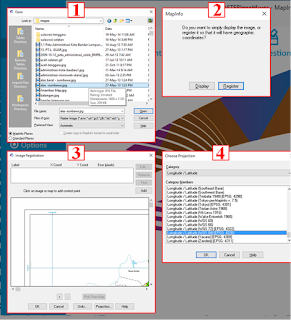
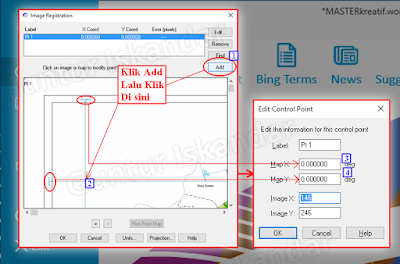
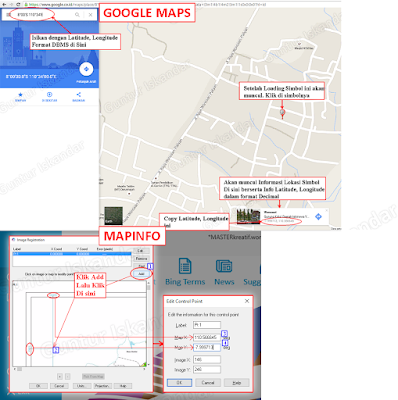
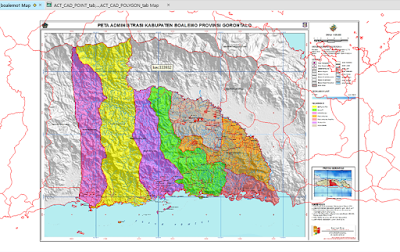

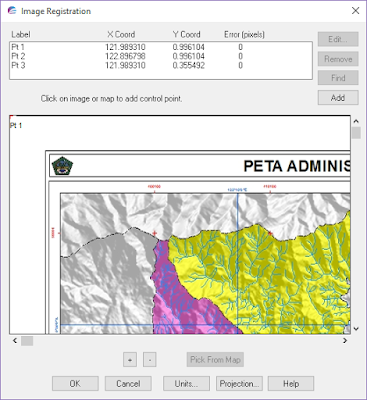

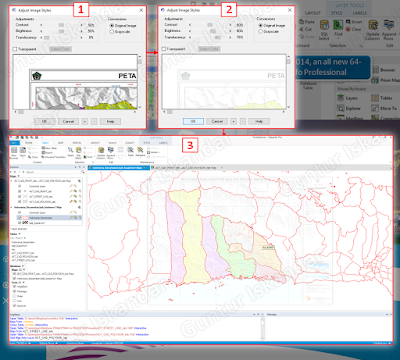
Wah.. Thanks tutorialnya min.. Saya jadi Tahu Bagaimana cara Retifikasi data nya...:D
ReplyDeleteKunjungi juga website saya di :https://babal.mahasiswa.atmaluhur.ac.id/
dan website kampus saya di : http://www.atmaluhur.ac.id/